今天有一个项目需要用到osx坯境,打开vmware,启动原来安装的 osx10.11,结果启动后,无轮怎么操作就是黑屏,然后就百度了一下vmware黑屏的解决办法,尝试了一下问题解决,同时也把解决过程记录一下。
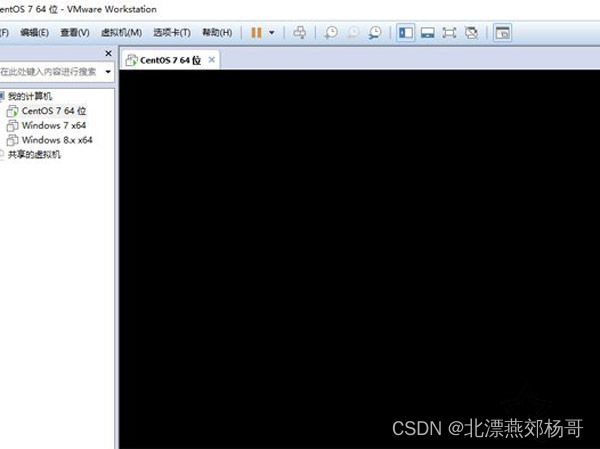
1、挂起的时候我们是能够见到显示,可是vmware虚拟机开机就出现黑屏,如图:
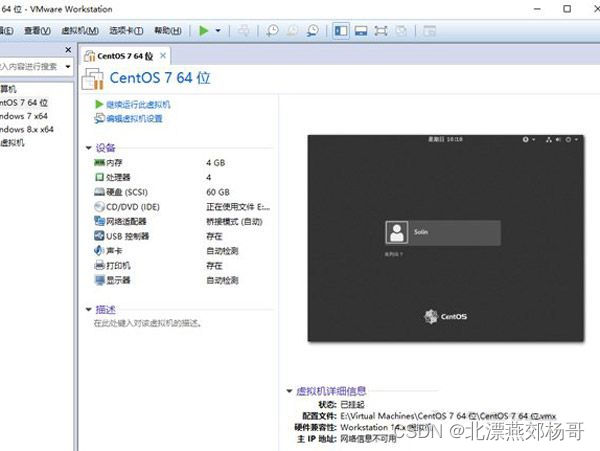
2、首先,我们在开始菜单里的搜索栏,搜索“cmd”,找到命令提示符,我们鼠标右键鼠标点击“命令提示符”,弹出对话框菜单栏之后,选择“以管理员身份运行”,如图:
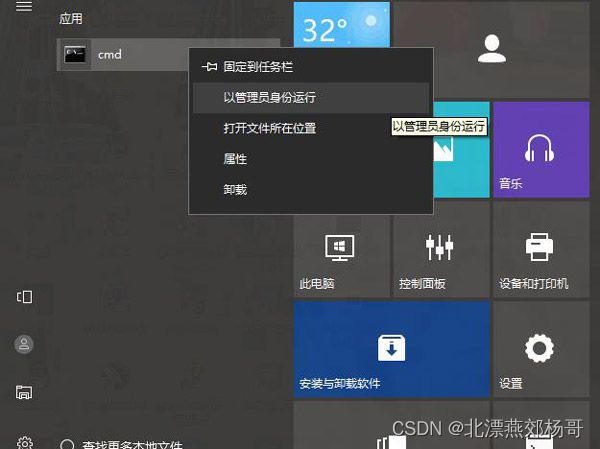
3、在命令提示符对话框中键入“netsh winsock reset”,然后重启电脑就可以解决了,如图:
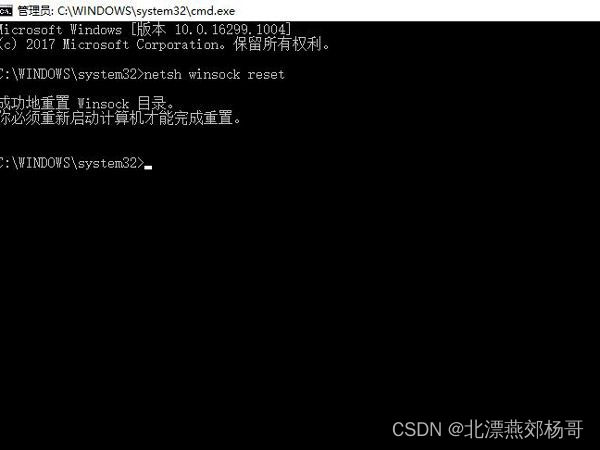
vmware虚拟机开机黑屏解决方法二:
同样,还是“以管理员身份运行”,在命令提示符对话框中依次执行这五个命令“netsh winsock reset、net stop vmauthdservice、net start vmauthdservice、net stop vmwarehostd、net start vmwarehostd”。
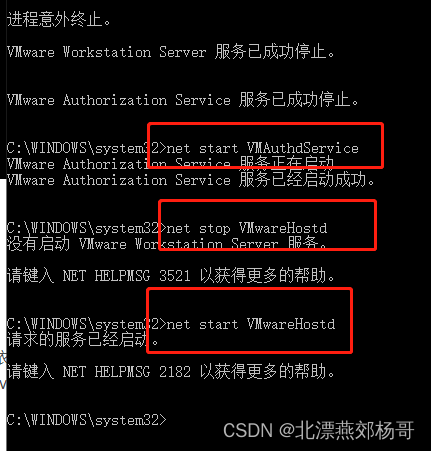
vmware虚拟机开机黑屏解决方法三:
如果还是不行的话,在vm->settings->hardware->display在右面的内容栏中将accelerate 3d graphics取消打勾之后,重启电脑就可以了
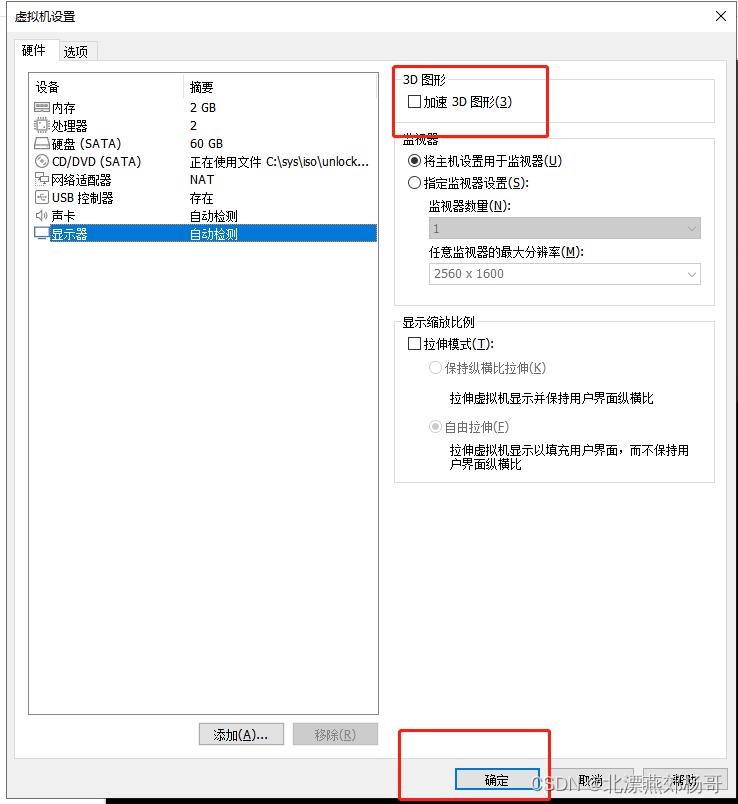
到此这篇关于vmware虚拟机开机黑屏的解决方法小结的文章就介绍到这了,更多相关vmware开机黑屏内容请搜索代码网以前的文章或继续浏览下面的相关文章希望大家以后多多支持代码网!


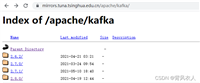


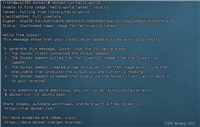
发表评论